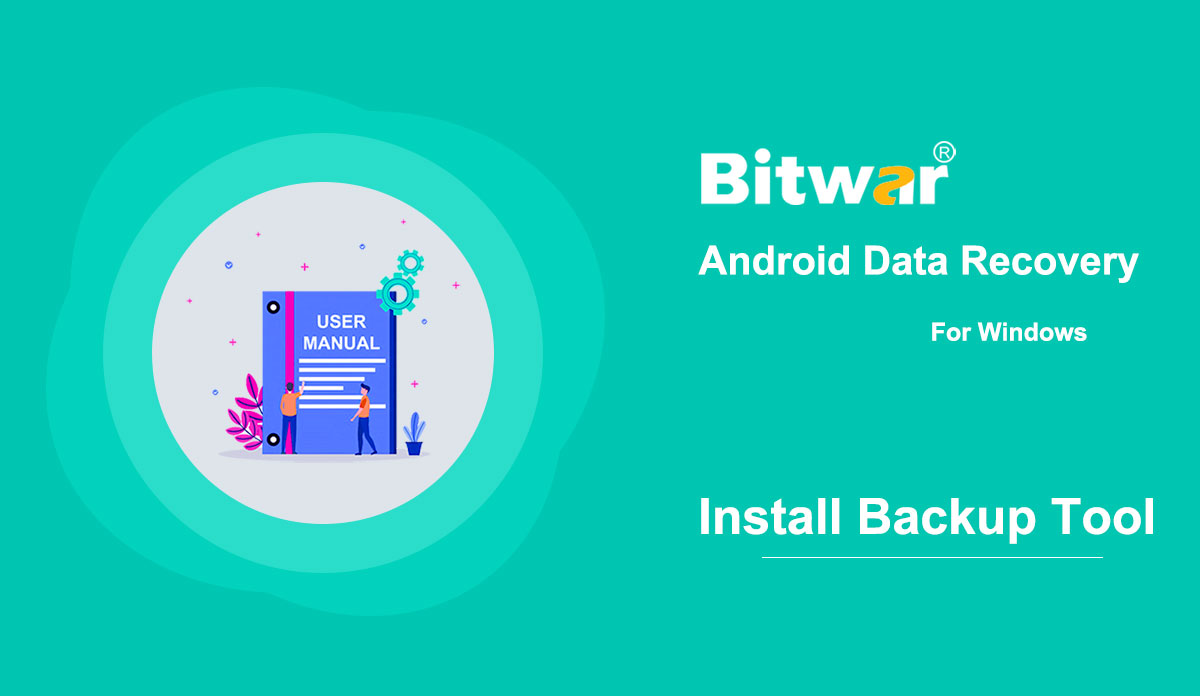- Como fazer root em um telefone Android (com PC)
.Resumo: este artigo descreve a maneira mais comum de usuários fazerem root em um telefone Android em um PC. Pré-requisitos Certifique-se de atender aos seguintes requisitos: Dispositivo ligado Pelo menos 50% do nível da bateria Conexão à Internet necessária Cabo USB (o original recomendado) O guia completo para fazer root em um telefone Android Etapa 1: Baixe e instale o KingoRoot Android (versão para PC) . Etapa 2: inicie o software e você verá a interface principal. Etapa 3: conecte seu telefone ao computador com um cabo USB. Nota: Se o driver de dispositivo correspondente não tiver sido instalado no computador, o software será baixado e instalado automaticamente. Certifique-se de que a conexão com a Internet funciona adequadamente; caso contrário, o software não pode baixar o driver. Etapa 4: Habilite o modo de depuração USB em seu telefone Um prompt aparecerá em seu dispositivo; toque em "Sempre permitir deste computador" Nota: Os usuários que não sabem como habilitar o modo de depuração USB podem consultar o seguinte guia: Etapa 5: Clique em ROOT para fazer root. O processo deve levar alguns minutos. Durante o enraizamento, é normal que o dispositivo reinicie automaticamente várias vezes e os usuários não devam realizar nenhuma operação no dispositivo. Etapa...
2020-8-1
- Como fazer root em um telefone Android (sem PC)
Resumo: Este artigo descreve a maneira mais comum para os usuários fazerem root em seu telefone Android sem conectar a um PC. Pré-requisitos Certifique-se de atender aos seguintes pré-requisitos: Dispositivo ligado. Nível de bateria de pelo menos 50%. Conexão à Internet necessária (rede Wi-Fi sugerida). Permitir a instalação de aplicativos de fontes desconhecidas. (Um caminho geral: Configurações> Segurança> Fontes desconhecidas) O guia completo para fazer root em um telefone Android (sem PC) Etapa 1: Baixe KingoRoot Android (APK) e transfira-o para o seu dispositivo Android. Em seguida, encontre o arquivo por meio do File Explorer e instale-o. Você também pode visitar o site no seu celular para fazer o download e instalá-lo. Etapa 2: Comece a instalar o software. Se você não concedeu permissão a fontes desconhecidas para instalar o aplicativo em seu dispositivo, uma caixa de diálogo de aviso aparecerá: "Por segurança, seu telefone está configurado para bloquear a instalação de aplicativos obtidos de fontes desconhecidas." Faça o que os diálogos posteriores mostram para conceder a permissão. Passo 3: Inicie o software e clique em "One Click Root" para iniciar o root. Etapa 4: Aguarde o resultado do enraizamento. Existe a possibilidade de que o enraizamento falhe. Não se preocupe, comece de novo. Normalmente, não vai demorar muito para ...
2020-8-1
- Como instalar a ferramenta Mirror para fazer backup do seu telefone Android
Resumo: Este artigo descreve como instalar a ferramenta Mirror em seu telefone Android após o Bitwar Android Data Recovery ter identificado o telefone. Uma ferramenta de espelho é um requisito que os usuários devem instalar antes de tentar recuperar arquivos perdidos do telefone Android. Use as etapas a seguir para aprender como instalá-lo. Etapa 1: depois que o software identificar seu telefone Android, ele fará o download automático da ferramenta Mirror para o telefone. Observe que às vezes uma caixa de diálogo pode aparecer na tela do telefone e pedir aos usuários que decidam se querem ou não instalar. Clique em Instalar. Observação: se o telefone não exibir um prompt solicitando a instalação, consulte o tópico E se a instalação falhar? A seção está escrita no final deste artigo. Etapa 2: Inicie a ferramenta Mirror, clique para instalar. Observe que o telefone pode abrir um prompt solicitando aos usuários que concedam root. Se sim, clique em Concordo. Etapa 3: Aguarde até que o telefone informe que a instalação foi concluída. E se a instalação falhar? Se o telefone não solicitar a instalação ou se a instalação falhar ao final do processo, a primeira solução é desligar ...
2020-8-1
- Como conectar seu dispositivo Android ao computador?
Resumo: Este artigo explica aos usuários como conectar seu dispositivo Android ao computador para usar o Bitwar Android Data Recovery. Certifique-se de que o seu dispositivo está enraizado O software detectará automaticamente se o seu dispositivo Android está enraizado ou não. Se o dispositivo não tiver sido enraizado, clique nos links para saber como fazer o root em seu dispositivo: Como fazer root em um telefone Android (com PC) Como fazer root em um telefone Android (sem PC) Habilite a depuração USB em seu dispositivo depois que o dispositivo tiver habilitado o modo de depuração USB, o software irá detectá-lo automaticamente. E se não tiver, o software exibirá a seguinte imagem: E como diferentes telefones Android podem ter diferentes versões do Android, as maneiras de habilitar a depuração USB variam. Clique no link para saber como habilitar a depuração de USB: Como habilitar a depuração de USB em um dispositivo Android A propósito, os usuários não precisam se preocupar com o driver USB porque depois que o software detecta seu dispositivo, ele fará o download automático do correspondente Driver USB. Com o telefone enraizado e o modo de depuração USB ativado, os usuários devem ser capazes de conectar o dispositivo ao computador, e o software exibirá a interface principal:
2020-8-1
- Como resolver problemas de novo backup ao usar o Bitwar Android Data Recovery
Resumo: Este artigo explica aos usuários quando haverá problemas de novo backup e como resolvê-los. Existem três situações em que o software solicitará um novo backup. Situação 1: Um dispositivo Android diferente Isso acontece quando o PC atualmente tem um arquivo de backup de um dispositivo Android anterior. Os usuários precisam fazer backup do dispositivo atual se quiserem recuperar dados nele. Se os usuários desejam recuperar arquivos de um backup armazenado no PC, clique no menu Mais ao lado de Registrar no canto superior direito do software, selecione LoadMirror para carregar o backup. Situação 2: Arquivo de Backup Incompleto Esta situação ocorre quando houve uma interrupção durante o último processo de backup. Operações como interromper o processo de backup, uma desconexão entre o dispositivo e o PC ou sair do programa durante o processo de backup podem levar a um pedido de novo backup, conforme mostrado na imagem a seguir. Você pode clicar em Cancelar para que o software verifique o arquivo de backup incompleto. Com sorte, você pode recuperar os arquivos desejados. Se falhar, volte ao mesmo estágio e clique em OK, desta vez para executar um novo backup completo. Situação 3: um arquivo de backup desatualizado ...
2020-8-1